AirPods của Apple nổi tiếng với sự tích hợp liền mạch trong hệ sinh thái của "Táo Khuyết", mang lại trải nghiệm âm thanh cao cấp và tiện lợi. Tuy nhiên, nhiều người dùng sở hữu đồng thời AirPods với điện thoại Android thắc mắc liệu chúng có thể hoạt động cùng nhau hay không. Tin tốt là AirPods hoàn toàn có thể kết nối và sử dụng được với các thiết bị Android, bao gồm cả điện thoại Samsung và các dòng máy khác. Mặc dù vậy, điều quan trọng cần lưu ý là khi ghép nối AirPods với một thiết bị không phải của Apple, bạn sẽ mất đi một số tính năng “đặc trưng” làm nên trải nghiệm cao cấp của chúng. Bài viết này của Thuthuatmoi.net sẽ đi sâu vào cách kết nối AirPods với Android, phân tích chi tiết những hạn chế bạn có thể gặp phải, và gợi ý các giải pháp để tối ưu hóa trải nghiệm, giúp bạn đưa ra quyết định thông minh nhất.
AirPods Có Tương Thích Với Android Không?
Có, AirPods hoàn toàn có thể sử dụng được với các thiết bị Android. Về bản chất, AirPods vẫn là một cặp tai nghe Bluetooth tiêu chuẩn. Điều này có nghĩa là chúng tương thích với bất kỳ thiết bị nào hỗ trợ Bluetooth, bao gồm cả hầu hết laptop chạy Windows và một số mẫu Smart TV.
Tuy nhiên, dù có thể kết nối, các thiết bị không phải của Apple sẽ không thể tận dụng được tất cả các tính năng tiện ích mà AirPods mang lại khi được ghép nối với iPhone, iPad hoặc Mac. Điều này áp dụng cho tất cả các mẫu AirPods hiện có, bao gồm AirPods Pro và AirPods Max.
Hướng Dẫn Chi Tiết Cách Kết Nối AirPods Với Điện Thoại Android
Ghép nối AirPods của bạn với một thiết bị Android khá đơn giản. Quy trình này tương tự cho tất cả các mẫu AirPods (thế hệ 1-3 và Pro). Đối với AirPods Max, có một chút khác biệt nhỏ.
Các Bước Kết Nối AirPods (1-3 & Pro) Với Android
- Mở cài đặt Bluetooth trên điện thoại Android của bạn: Truy cập Cài đặt > Thiết bị đã kết nối > Ghép nối thiết bị mới. Thao tác này sẽ đưa điện thoại của bạn vào chế độ ghép nối Bluetooth.
- Đặt AirPods vào hộp sạc và mở nắp: Đảm bảo tai nghe nằm gọn trong hộp sạc và giữ nắp hộp luôn mở.
- Kích hoạt chế độ ghép nối trên AirPods: Nhấn và giữ nút nhỏ ở mặt sau hộp sạc trong vài giây.
- Quan sát đèn báo trạng thái: Khi AirPods đã sẵn sàng ghép nối, một đèn màu trắng sẽ bắt đầu nhấp nháy ở bên trong hoặc phía trước hộp sạc (tùy thuộc vào mẫu AirPods của bạn).
- Chọn AirPods trên điện thoại Android: Bạn sẽ thấy mục “AirPods” xuất hiện trong menu ghép nối Bluetooth của điện thoại. Nhấn vào đó để kết nối AirPods với Android.
Bạn có thể cần xác nhận một lời nhắc cuối cùng, hỏi bạn có muốn đồng bộ danh bạ hay không.
Kết Nối AirPods Max Với Android
Đối với AirPods Max, hãy lấy chúng ra khỏi Smart Case và giữ nút kiểm soát tiếng ồn (Noise Control) cho đến khi đèn báo trạng thái ở cạnh dưới earcup bên phải bắt đầu nhấp nháy màu trắng. Sau đó, thực hiện các bước 1 và 5 như trên.
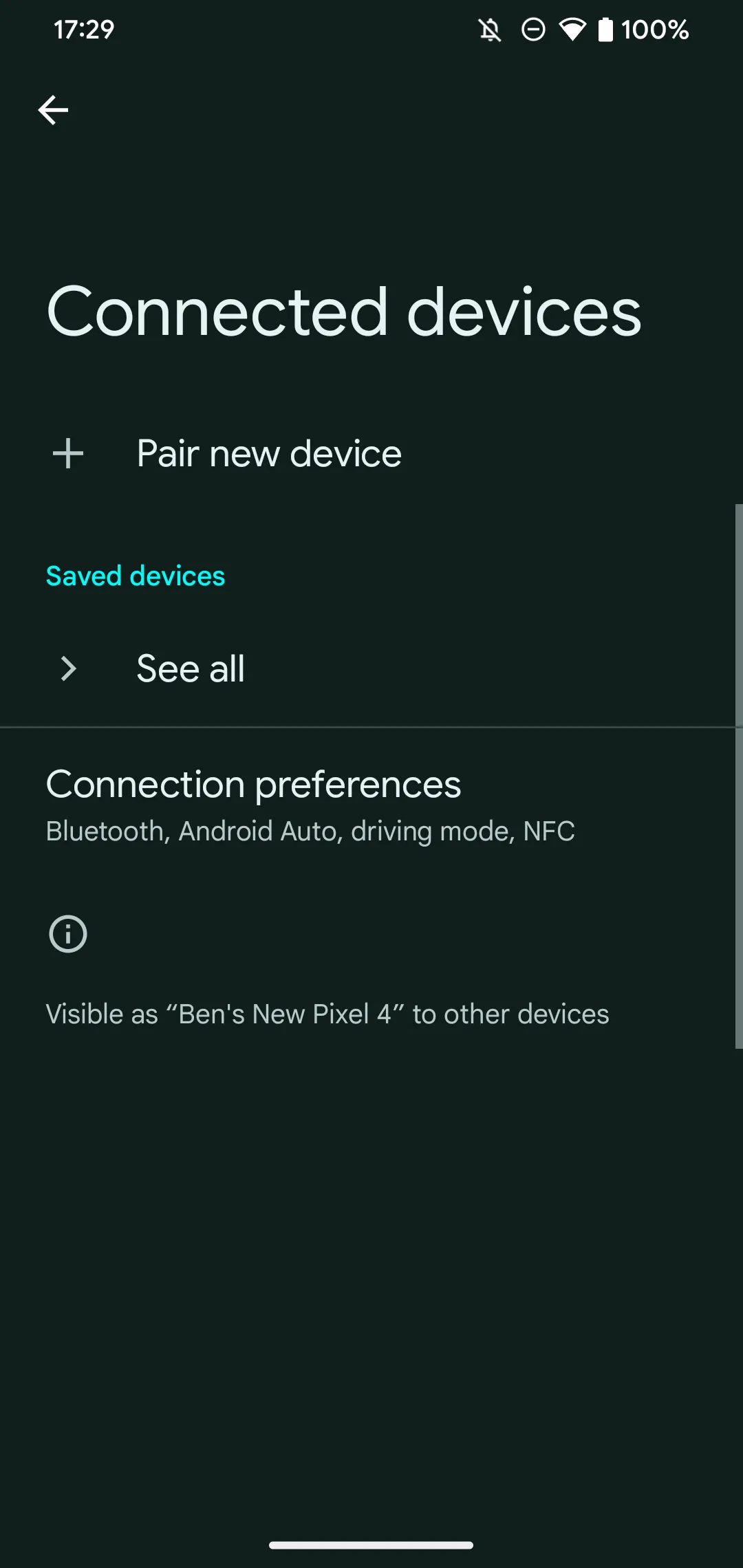 Giao diện cài đặt Bluetooth trên điện thoại Android để ghép nối thiết bị mới
Giao diện cài đặt Bluetooth trên điện thoại Android để ghép nối thiết bị mới
Sau khi ghép nối thành công, bạn có thể sử dụng AirPods với điện thoại Android của mình như bất kỳ tai nghe Bluetooth thông thường nào khác. Quy trình tổng quát này cũng áp dụng để ghép nối AirPods với các thiết bị hỗ trợ Bluetooth khác như laptop Windows.
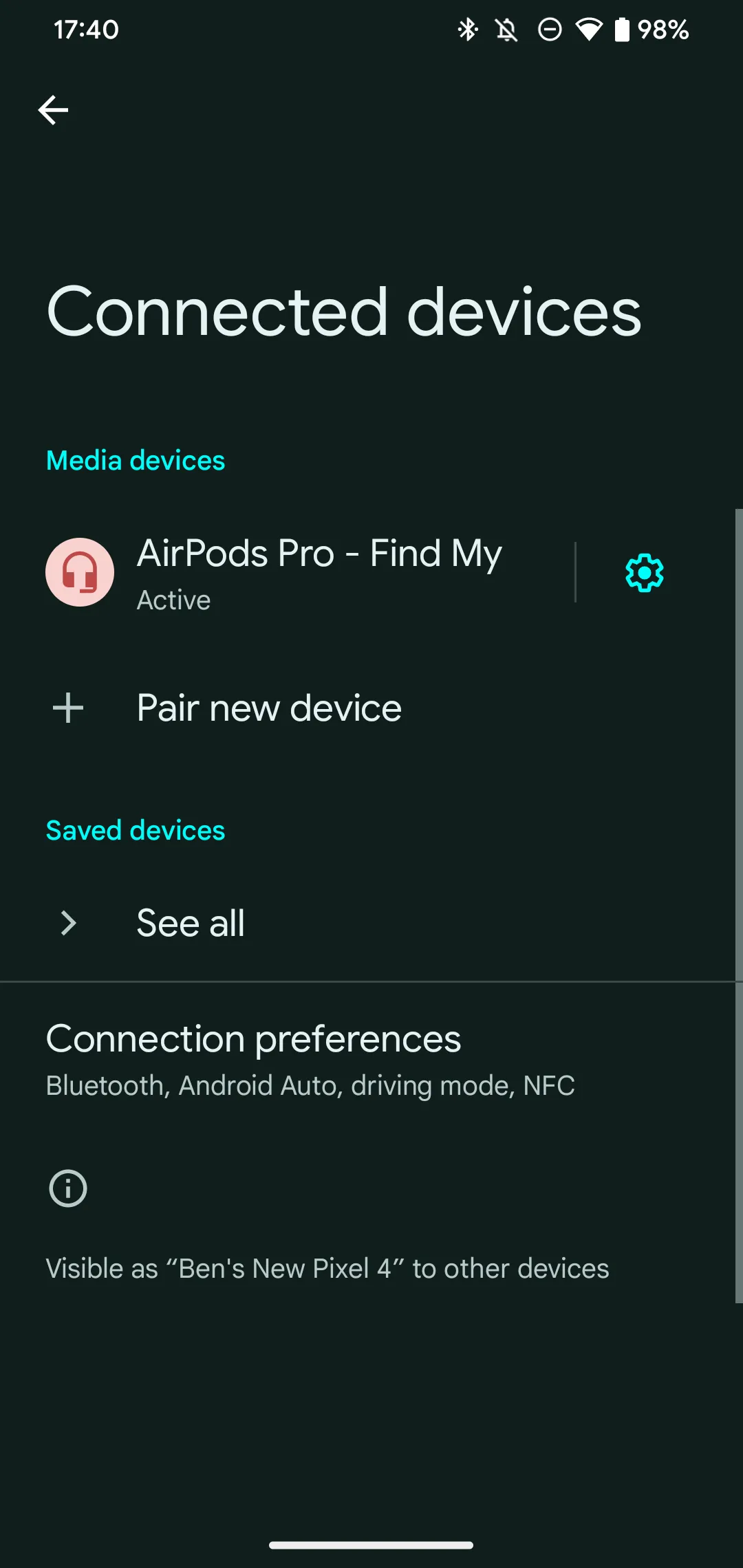 AirPods đã được ghép nối thành công với thiết bị Android hiển thị trong danh sách Bluetooth
AirPods đã được ghép nối thành công với thiết bị Android hiển thị trong danh sách Bluetooth
Những Hạn Chế Khi Dùng AirPods Với Điện Thoại Android
Mặc dù AirPods tương thích với Android, chúng được thiết kế tối ưu cho các thiết bị Apple. Vì lý do này, bạn sẽ bỏ lỡ một số tính năng tiện dụng khi sử dụng AirPods trên nền tảng không phải của Apple.
Một trong những hạn chế bạn đã trải nghiệm chính là quy trình ghép nối. Nhờ một con chip đặc biệt trong hộp sạc, việc kết nối AirPods với iPhone hoặc iPad đơn giản chỉ là mở nắp hộp gần thiết bị và nhấn “Kết nối”. Hơn nữa, sau khi thực hiện, AirPods của bạn sẽ tự động sẵn sàng sử dụng với các thiết bị Apple khác được liên kết với cùng một ID Apple.
Dưới đây là một số tính năng khác của AirPods không hoạt động trên Android:
- Truy cập Siri: Đúng như dự đoán, trên Android, bạn sẽ không thể điều khiển nhạc hoặc đặt câu hỏi thông qua Siri. Đồng thời, không có khả năng truy cập native vào Google Assistant hoặc Gemini khi sử dụng AirPods.
- Spatial Audio (Âm thanh không gian): AirPods có thể tạo hiệu ứng âm thanh sống động như thể âm thanh đang đến từ mọi phía, nhưng tính năng này không hoạt động trên Android.
- Tùy chỉnh chức năng chạm/bóp: Trên iPhone, bạn có thể thay đổi các chức năng khi chạm hai lần hoặc bóp thân AirPod. Các phím tắt này bao gồm bỏ qua bài hát, gọi Siri hoặc thay đổi chế độ âm thanh. Tính năng này không hoạt động trên Android, do đó bạn sẽ phải chấp nhận các chức năng mặc định. Nếu bạn có một thiết bị Apple (iPhone, iPad hoặc Mac), bạn có thể tùy chỉnh các chức năng này trên thiết bị Apple, sau đó sử dụng các cài đặt đó với điện thoại Android của mình. Tuy nhiên, sẽ không có giải pháp nếu bạn không sở hữu bất kỳ thiết bị Apple nào.
- Phát hiện tai: Khi được sử dụng với các thiết bị Apple, AirPods có thể phát hiện khi bạn tháo chúng ra khỏi tai và tự động tạm dừng nhạc cho đến khi bạn đeo lại. Tính năng này không hoạt động trên Android.
- Kiểm tra pin dễ dàng: Khi kết nối với Android, bạn không thể dễ dàng kiểm tra thời lượng pin của AirPods trên điện thoại của mình. Một số phiên bản Android có thể hiển thị tổng thời lượng pin của các thiết bị Bluetooth đã kết nối, nhưng điều này không cho bạn biết mức pin riêng lẻ của hai tai nghe hoặc thời lượng pin của hộp sạc.
Cải Thiện Trải Nghiệm AirPods Trên Android Bằng Ứng Dụng Bên Thứ Ba
May mắn thay, các ứng dụng của bên thứ ba có thể bổ sung thêm một số chức năng cho trải nghiệm sử dụng AirPods với Android, chẳng hạn như cho phép bạn kiểm tra pin AirPods trên Android. Một số ứng dụng cho mục đích này, như AirBattery, có thể đã lỗi thời hoặc không được cập nhật trong nhiều năm. Hai ứng dụng tốt nhất đáng thử là MaterialPods và AndroPods.
MaterialPods cho phép bạn xem mức pin của từng tai nghe AirPod riêng lẻ ngay trong ứng dụng và trên thanh thông báo của bạn. Một cửa sổ bật lên xác nhận tiện lợi sẽ hiển thị khi AirPods của bạn kết nối với điện thoại, bạn có thể tùy chỉnh nó theo ý muốn. Ứng dụng này cũng có một tính năng phát âm thanh lớn qua AirPods để giúp bạn định vị chúng. Hầu hết các tính năng nâng cao khác đều được khóa sau phiên bản Pro trả phí. Bạn sẽ cần chi trả một khoản nhỏ để mở khóa các chức năng như tự động tiếp tục phát nhạc, kích hoạt trợ lý giọng nói, và các tính năng nâng cao khác.
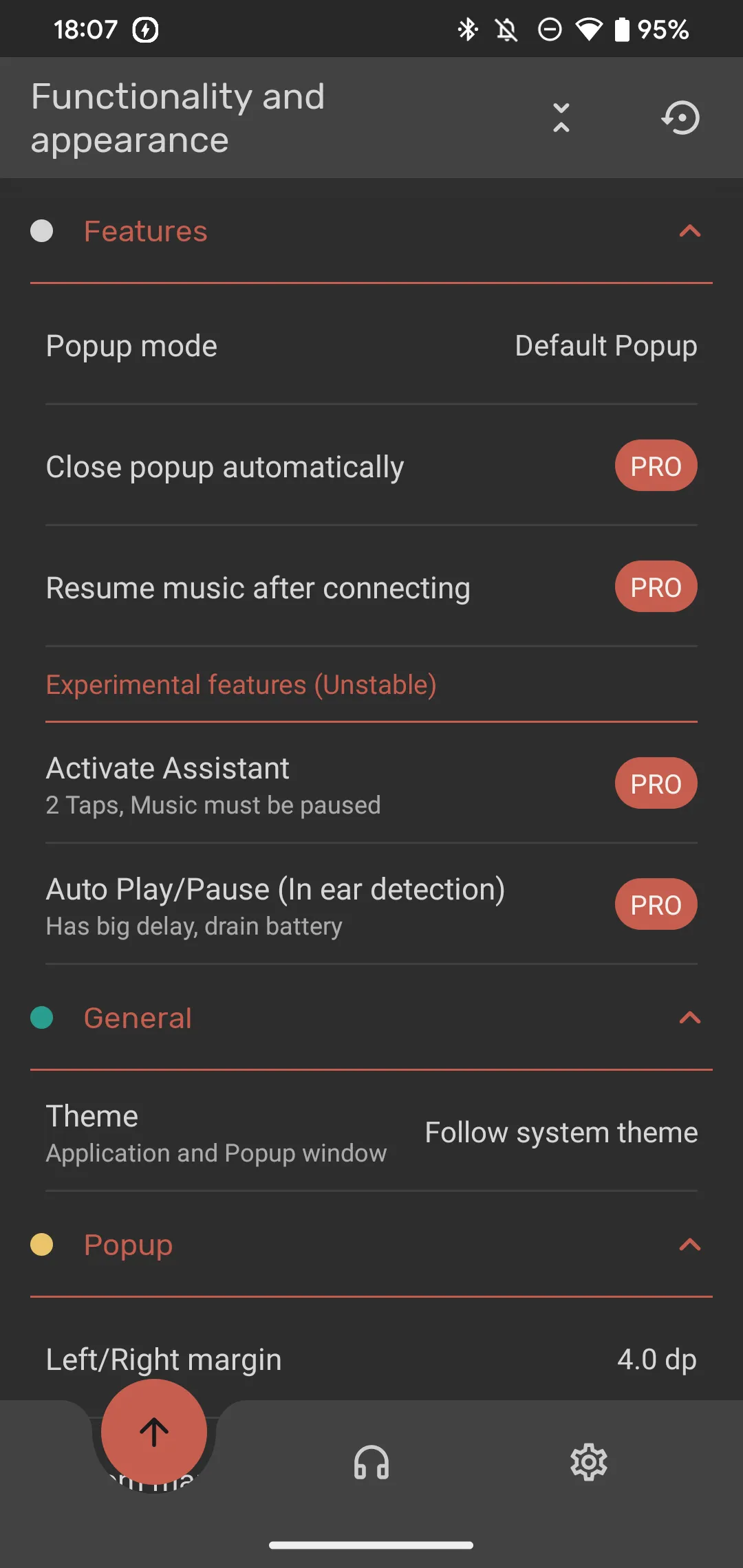 Giao diện cài đặt ứng dụng MaterialPods hiển thị các tùy chọn cấu hình
Giao diện cài đặt ứng dụng MaterialPods hiển thị các tùy chọn cấu hình
AndroPods cũng tương tự MaterialPods nhưng đơn giản hơn một chút. Bạn không thể tùy chỉnh thông báo nhiều và không có tùy chọn giúp bạn tìm AirPods. Tuy nhiên, phần trăm pin của hộp sạc hiển thị trên biểu tượng thông báo là một điểm cộng hữu ích. Nâng cấp lên phiên bản Pro sẽ cấp cho bạn quyền truy cập vào các chức năng tương tự như MaterialPods. Lưu ý rằng do các hạn chế của Android, không có ứng dụng nào như thế này có thể gọi trợ lý giọng nói khi nội dung đang phát trong nền.
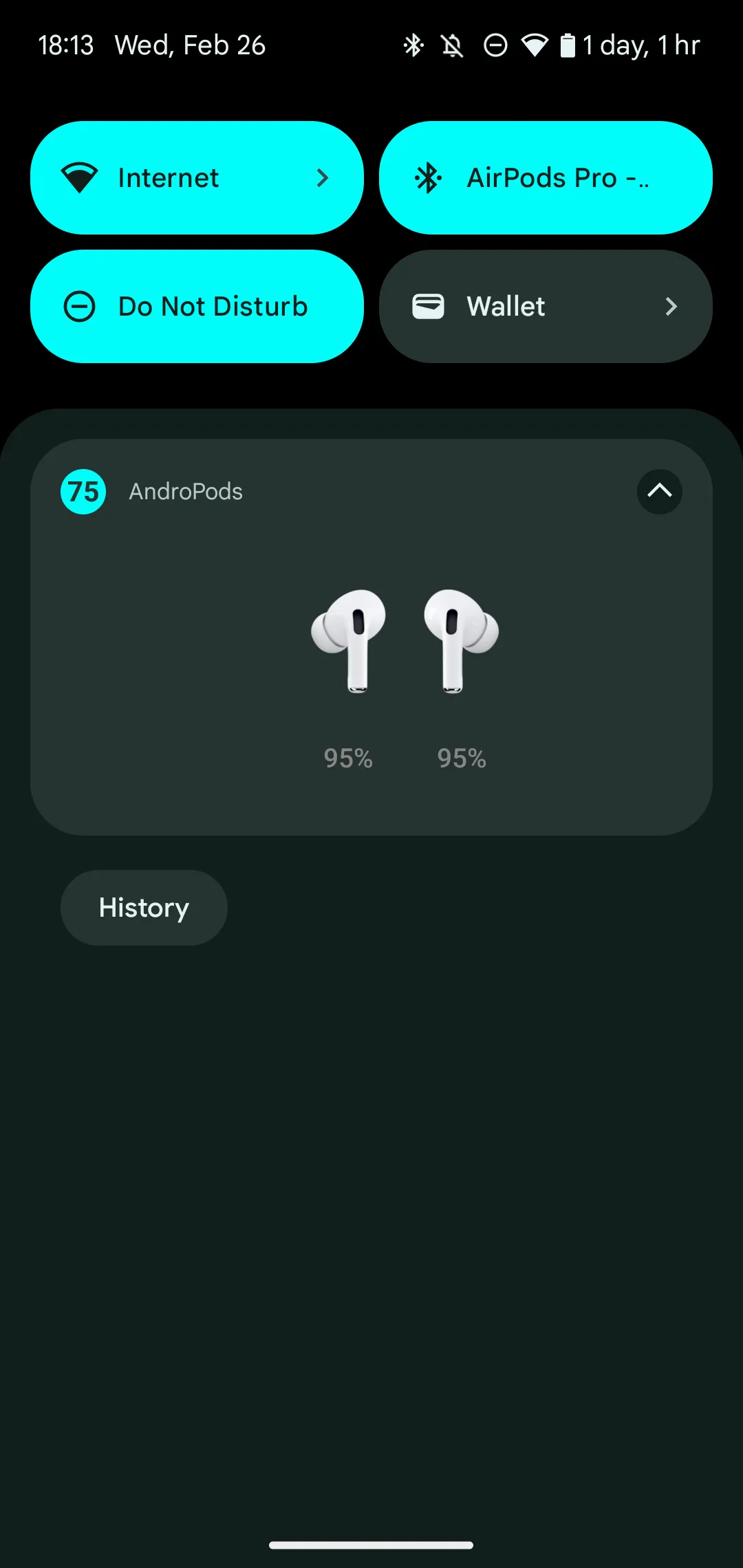 Màn hình thông báo của ứng dụng AndroPods hiển thị mức pin của AirPods và hộp sạc
Màn hình thông báo của ứng dụng AndroPods hiển thị mức pin của AirPods và hộp sạc
Dù không hoàn hảo, những ứng dụng này giúp cải thiện đáng kể trải nghiệm sử dụng AirPods với Android. Nếu chúng chưa đáp ứng đủ nhu cầu của bạn, hãy thử Assistant Trigger như một lựa chọn thay thế.
Giải Pháp Thay Thế Tối Ưu Hơn Cho Người Dùng Android
Như đã thảo luận, việc sử dụng AirPods với iPhone mang lại trải nghiệm liền mạch và tối ưu, kết nối chặt chẽ hai thiết bị lại với nhau. Tuy nhiên, khi được sử dụng với Android, AirPods chỉ đơn thuần là một cặp tai nghe Bluetooth tiêu chuẩn.
Nếu bạn đang tìm kiếm một cặp tai nghe không dây chất lượng để sử dụng với thiết bị Android của mình, Thuthuatmoi.net khuyên bạn nên xem xét các lựa chọn tai nghe không dây tốt nhất được thiết kế riêng cho hệ điều hành này. Những mẫu tai nghe này sẽ hoạt động tốt hơn và cung cấp trải nghiệm tối ưu hơn với điện thoại Android của bạn.
Các dòng tai nghe không dây khác có sẵn ở nhiều mức giá khác nhau, cho phép bạn lựa chọn từ các bộ tai nghe giá cả phải chăng cho đến các mẫu cao cấp với chất lượng âm thanh vượt trội và các tính năng độc quyền. Hơn nữa, nhiều trong số chúng hỗ trợ Google Assistant hoặc Alexa, đảm bảo bạn không bỏ lỡ việc sử dụng trợ lý ảo không dây.
Nếu bạn không chắc nên bắt đầu từ đâu và muốn một sản phẩm tương đương với AirPods nhưng dành cho Android, hãy cân nhắc Pixel Buds Pro 2 nếu bạn có điện thoại Pixel hoặc Galaxy Buds 3 Pro nếu bạn đang sử dụng điện thoại Samsung.
Tóm lại, AirPods có thể hoạt động với Android, nhưng trải nghiệm sẽ bị hạn chế đáng kể so với khi sử dụng chúng trong hệ sinh thái Apple. Nếu bạn muốn tận hưởng tất cả các tính năng “magic” mà Apple đã thiết kế cho AirPods, tốt nhất là sử dụng chúng với iPhone, iPad hoặc Mac. Trong trường hợp bạn vẫn muốn dùng AirPods với Android, các ứng dụng bên thứ ba có thể giúp cải thiện một phần trải nghiệm. Tuy nhiên, để có trải nghiệm tai nghe không dây thực sự tối ưu trên Android, việc đầu tư vào một cặp tai nghe được thiết kế riêng cho nền tảng này sẽ là lựa chọn khôn ngoan hơn.
Bạn nghĩ sao về việc sử dụng AirPods với điện thoại Android của mình? Hãy chia sẻ kinh nghiệm và ý kiến của bạn trong phần bình luận bên dưới!


